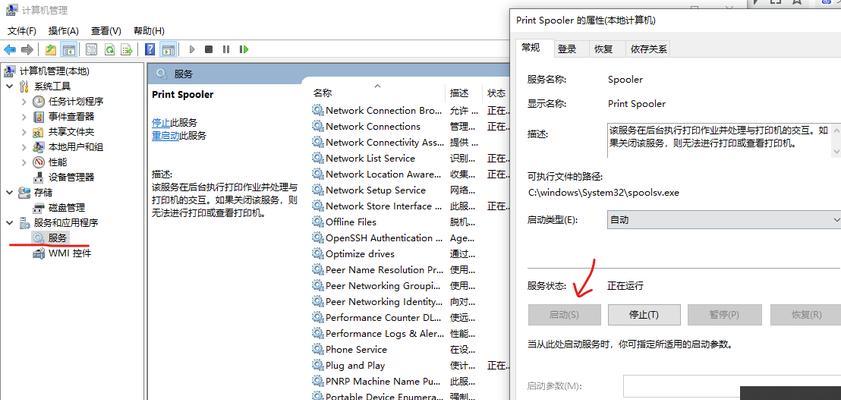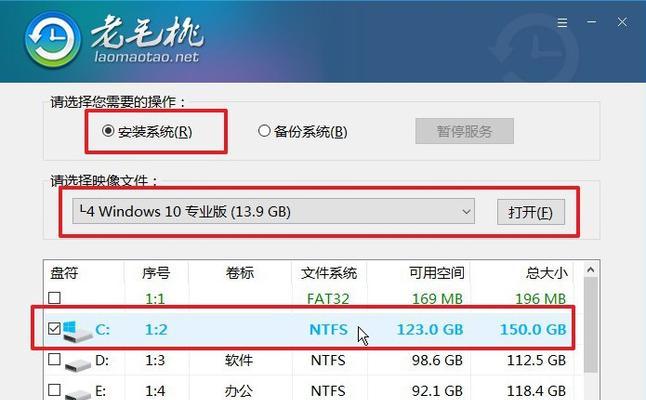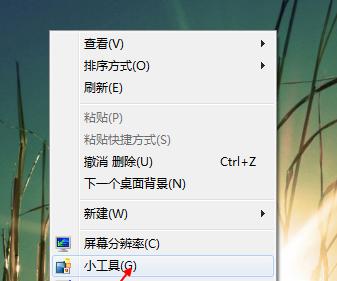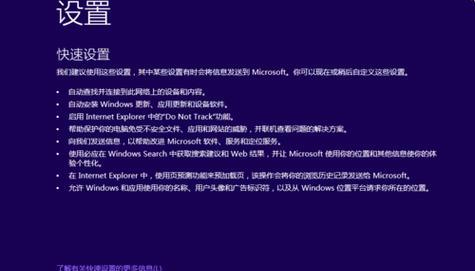随着技术的不断进步,现在的电脑装机已经不再依赖于光盘或者硬盘了,我们可以利用U盘来安装操作系统。本文将详细介绍如何使用U盘进行系统安装,方便快捷地完成装机过程。

一准备工作
我们需要准备一根空的U盘,容量要足够大以容纳所需的操作系统文件。同时,还需要一台已经正常运行的电脑,用于创建一个可启动的U盘安装盘。
二下载操作系统镜像文件
在开始之前,我们需要从官方或可信赖的网站上下载所需的操作系统镜像文件,如Windows10或Ubuntu等。确保下载的镜像文件没有被篡改或包含恶意软件。

三获取U盘制作工具
为了将操作系统镜像文件写入U盘并创建可启动盘,我们需要获取一个U盘制作工具,例如Rufus或WinToUSB等。这些工具都是免费的,并且具有简单易用的界面。
四插入U盘并打开制作工具
将准备好的U盘插入电脑的USB接口,并打开之前下载的U盘制作工具。确保选择正确的U盘,以免误删重要文件。点击“开始”或类似的按钮开始制作可启动盘。
五选择操作系统镜像文件
在制作工具中,需要选择之前下载的操作系统镜像文件。通常可以通过浏览文件系统来定位并选中镜像文件。确保选择正确的文件,并注意文件格式的兼容性。

六设置分区和格式化
在制作工具中,我们可以选择分区和格式化选项。通常情况下,直接使用默认选项即可。但如果需要自定义分区或格式化方式,可以根据需求进行相应设置。
七开始制作启动盘
在完成上述设置后,点击“开始”或类似的按钮开始制作可启动盘。这个过程可能需要一些时间,请耐心等待直到制作过程完成。
八设置目标电脑启动顺序
一旦制作完成,我们需要将目标电脑的启动顺序调整为从U盘启动。这通常可以在电脑开机时按下相应的按键进入BIOS设置界面,并将U盘设为第一启动设备。
九插入U盘并重启电脑
确保目标电脑已经关机后,将制作好的U盘插入电脑的USB接口。然后按下电源按钮重新启动电脑,让其从U盘启动,进入安装界面。
十按照引导安装系统
一旦电脑从U盘启动,会进入操作系统安装界面。按照提示和引导进行操作,选择安装目标硬盘、设置用户名密码等选项,直到完成整个系统安装过程。
十一等待系统安装完成
系统安装过程可能需要一些时间,具体时间取决于操作系统的版本和硬件配置。在安装过程中,请耐心等待直到安装完成。
十二重启电脑并移除U盘
当系统安装完成后,会提示重启电脑。此时请按照提示操作,将U盘拔出电脑。然后电脑会重新启动,并进入新安装的操作系统。
十三完成系统设置
在首次启动新安装的操作系统时,会要求进行一些初始设置,如选择区域和语言、连接网络等。按照提示进行相应设置,以完成最终的系统安装和配置。
十四安装驱动程序和软件
系统安装完成后,为了确保电脑正常运行,我们还需要安装相应的驱动程序和软件。可以通过官方网站或驱动管理工具来获取和安装所需的驱动程序,同时根据个人需求安装其他常用软件。
十五
使用U盘进行系统安装可以极大地简化装机过程,使得安装更加便捷和灵活。通过本文的详细教程,相信大家已经掌握了使用U盘装系统的方法,并能顺利完成自己的装机计划。祝大家安装愉快!